3 способа сделать фото или видео на Chromebook
Опубликовано: 2021-04-11Камера вашего Chromebook предназначена не только для видеоконференций. Вы можете использовать его, чтобы делать фотографии, портретные селфи и даже записывать видео. В этом руководстве мы расскажем вам о различных способах съемки фотографий и видео на Chromebook.
В качестве вишенки на торте вы также узнаете несколько дополнительных советов, которые помогут вам максимально эффективно использовать камеру вашего Chromebook. Мы надеемся, что к концу этой статьи вы станете «экспертом по фотографии Chromebook».
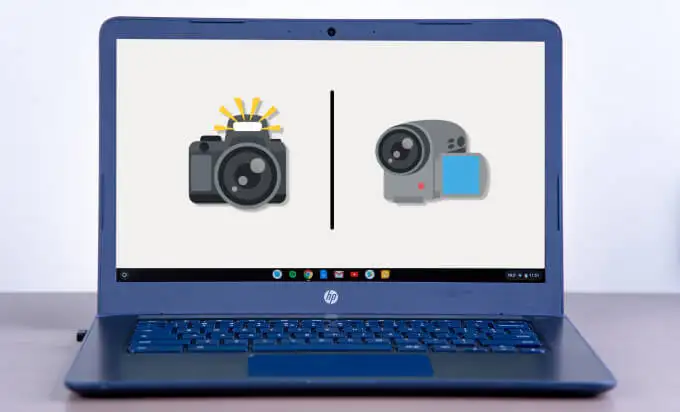
1. Используйте приложение камеры по умолчанию
Chromebook поставляется с приложением камеры, встроенным в ChromeOS. Вот как использовать приложение для съемки фотографий и видео на Chromebook.
1. Коснитесь значка запуска в нижнем левом углу полки.
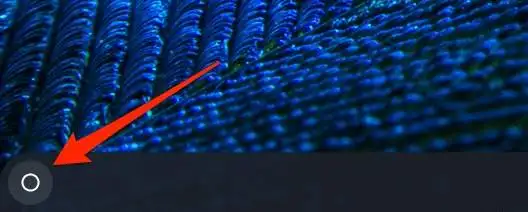
2. Нажмите кнопку со стрелкой вверх, чтобы открыть средство просмотра приложений ChromeOS.
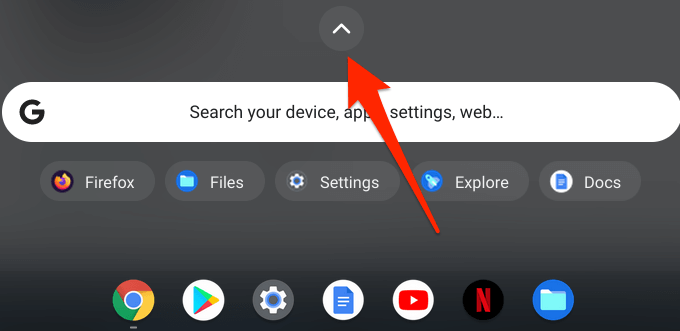
3. Коснитесь или щелкните значок камеры, чтобы запустить приложение «Камера».
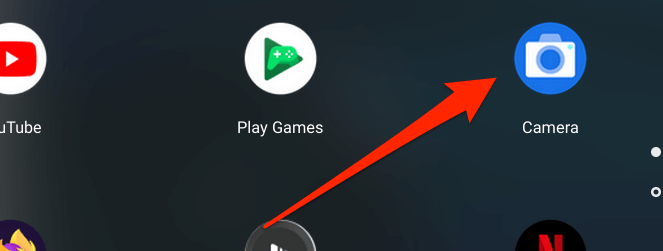
Совет для профессионалов: вы можете быстро запустить камеру вашего Chromebook с помощью Google Assistant. Произнося «Привет, Google. Запись видео» откроет приложение камеры и сделает снимок или запишет видео соответственно.
4. По умолчанию приложение «Камера» всегда находится в режиме «Фото», поэтому щелкните значок затвора, чтобы сделать снимок.
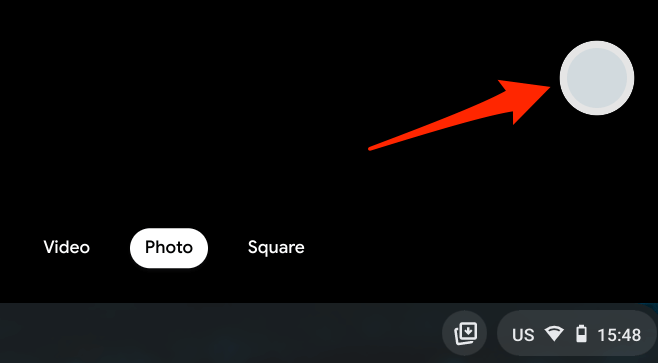
Чтобы записать видео, перейдите на вкладку « Видео » и щелкните значок «Запись».
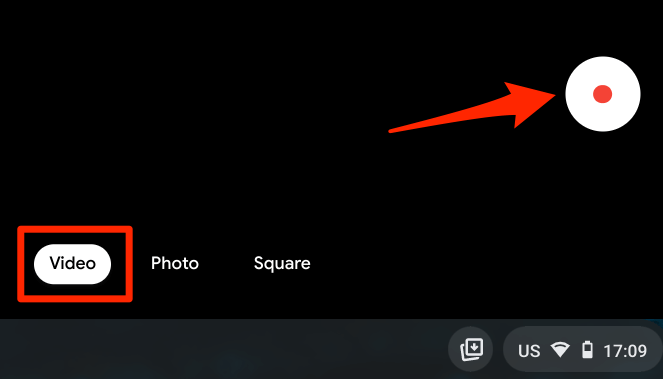
Фотографии, которые вы делаете на вкладке « Квадрат », будут иметь квадратный размер или соотношение сторон. Это идеально подходит для съемки фотографий в Instagram, не беспокоясь об изменении размера или кадрировании.
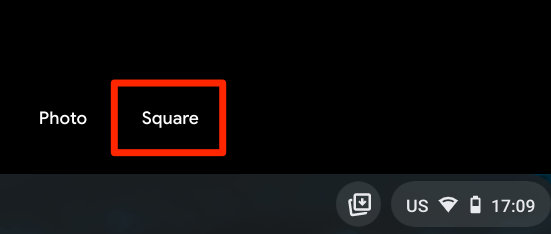
Приложение Chromebook Camera: описание значков
Вы найдете несколько значков на левой боковой панели, когда откроете приложение «Камера» на своем Chromebook. Вот что означают значки и их функции:
1. Таймер. Это значок секундомера в нижней части боковой панели. Щелкните этот значок, чтобы сделать фотографии с 3-секундной задержкой после нажатия значка спуска затвора. Вы можете изменить продолжительность задержки таймера на 10 секунд в меню камеры.
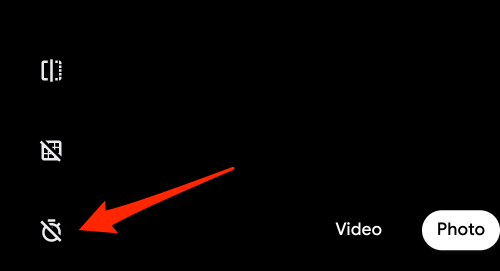
2. Сетка: щелкните квадратный значок, который выглядит как доска для игры в крестики-нолики, чтобы отобразить линии сетки в окнах камеры. Линии сетки помогают выпрямить и выровнять объекты на фотографиях. Обратите внимание, что сетки не отображаются на полученных фотографиях.
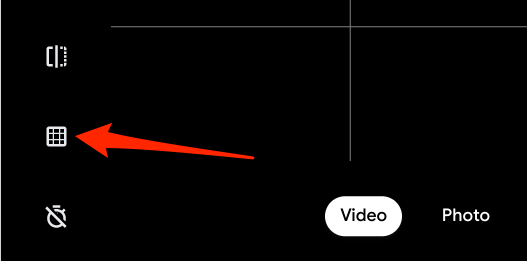
3. Зеркальное отображение. Это позволяет изменять горизонтальную ориентацию фотографии в режиме реального времени. Допустим, вы хотите сделать снимок книги, но тексты на книге расположены в противоположном направлении. Щелкните этот значок, чтобы перевернуть предварительный просмотр фотографии слева направо или наоборот.
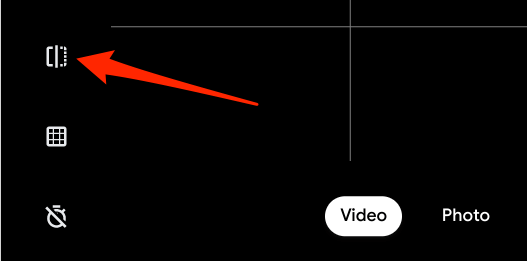
4. Настройки. Дополнительные настройки камеры вы найдете в меню настроек. Щелкните значок шестеренки, чтобы изменить разрешение камеры, продолжительность таймера и тип сетки.
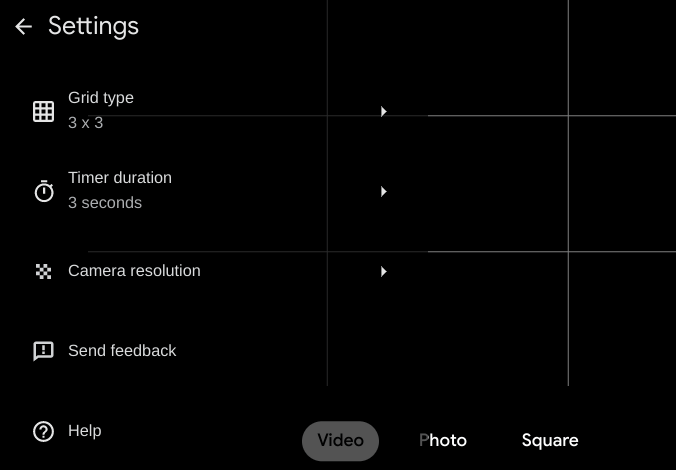
5. QR-код. Вы можете сканировать коды быстрого ответа (QR) на своем Chromebook прямо из приложения «Камера». Щелкните квадратный значок в виде лабиринта в правом верхнем углу окна камеры и отцентрируйте QR-код в окне поиска кода.
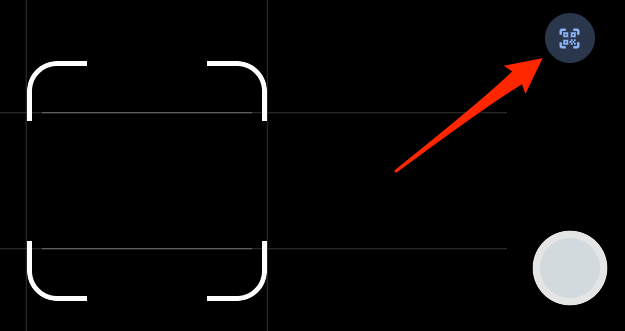
Приложение «Камера» отобразит ссылку и кнопку копирования, когда обнаружит QR-код.
6. Переключатель камеры: вы найдете значок переключателя на левой боковой панели, если ваш Chromebook имеет две встроенные камеры. Этот значок также появится в окне камеры, если к вашему Chromebook подключена внешняя камера.
7. Микрофон. Значок микрофона находится в верхнем левом углу окна «Видео». Щелкните значок, если вы хотите отключить звук во время записи.
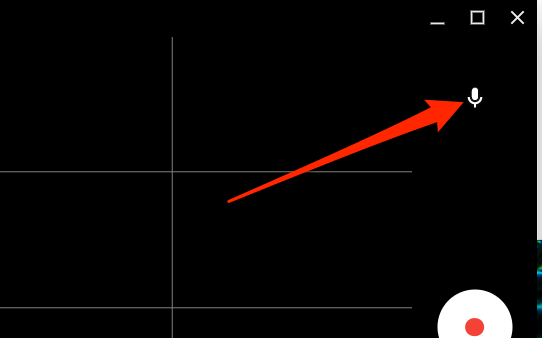
8. Снимок видео. Кнопка «Снимок» представляет собой белый кружок над кнопкой «Стоп». Нажмите эту кнопку во время записи, чтобы сделать фото/моментальный снимок сцены из видео.

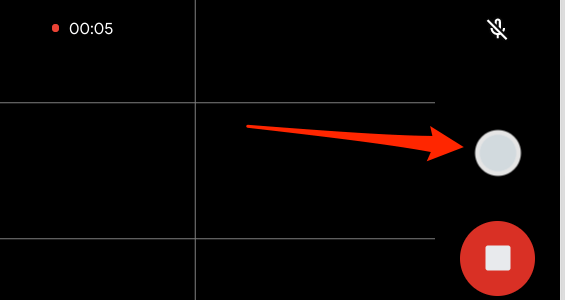
9. Пауза: щелкните этот значок, чтобы временно остановить запись видео. Обратите внимание, что ваш Chromebook сохранит приостановленное видео, когда вы свернете приложение «Камера». Однако закрытие приложения «Камера» без остановки записи приведет к удалению видео с вашего устройства.
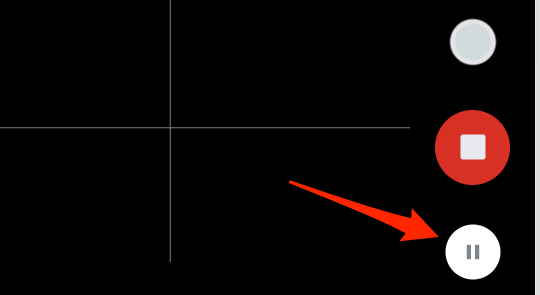
2. Фотосъемка в режиме планшета
Если вы используете Chromebook-трансформер, который складывается в планшет, или ноутбук со съемной клавиатурой, вы можете делать фотографии с помощью кнопок регулировки громкости. Запустите приложение «Камера» и нажмите кнопку увеличения или уменьшения громкости , чтобы сделать снимок.
Обратите внимание, что кнопки регулировки громкости работают как затвор только тогда, когда Chromebook находится в режиме планшета. Если вы используете Chromebook в качестве ноутбука, кнопки громкости будут только увеличивать или уменьшать уровень громкости.
3. Используйте сторонние приложения
Хотя стандартное приложение камеры в ChromeOS обеспечивает достойное качество изображения и видео, есть несколько замечательных приложений для камеры, которые обеспечивают непревзойденное качество фотосъемки. Некоторые из этих сторонних приложений поставляются со спортивными расширенными функциями камеры, такими как размытие фона, уникальные наклейки, высококачественные фильтры и т. д.
Как правило, многие приложения для камеры Android в Playstore должны работать на Chromebook. Мы рекомендуем вам попробовать некоторые приложения из нашей подборки лучших приложений для камеры для Android. Они совместимы с ChromeOS, и все они отлично работали на нашем тестовом Chromebook.
Просмотр фотографий и видео на Chromebook
Существует несколько способов просмотра фотографий и видео на Chromebook. Мы перечисляем некоторые из них ниже.
Из приложения «Файлы»
В ChromeOS фотографии и видеозаписи из приложения «Камера» сохраняются в созданной системой папке «Камера». Запустите приложение «Файлы», перейдите в раздел « Мои файлы » > «Камера » и дважды щелкните или коснитесь своих изображений и видео, чтобы просмотреть их.
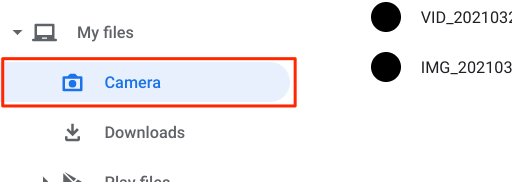
Для устройств Chromebook под управлением Chrome OS 76 или более ранней версии папка « Загрузки » является каталогом по умолчанию для фотографий и видео. Итак, если вы не нашли папку «Камера» в приложении «Файлы», загляните в папку «Загрузки».
Медиафайлы (фото, видео, GIF и т. д.) из сторонних приложений сохраняются в каталоге « Изображения ».
По умолчанию ваш Chromebook будет открывать медиафайлы с помощью встроенного приложения Галерея. Чтобы использовать другое приложение, выберите файл или нажмите и удерживайте его, а затем нажмите кнопку раскрывающегося списка « Открыть » в строке меню. После этого выберите предпочитаемое приложение.
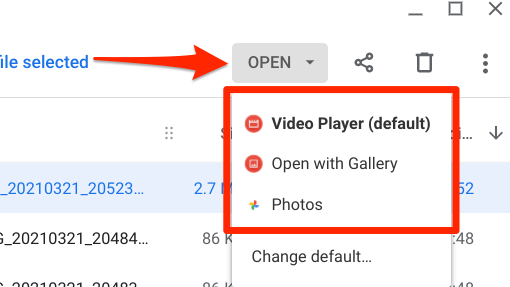
Чтобы изменить средство просмотра мультимедиа по умолчанию, нажмите « Изменить по умолчанию» и выберите приложение по умолчанию для просмотра файлов фотографий.
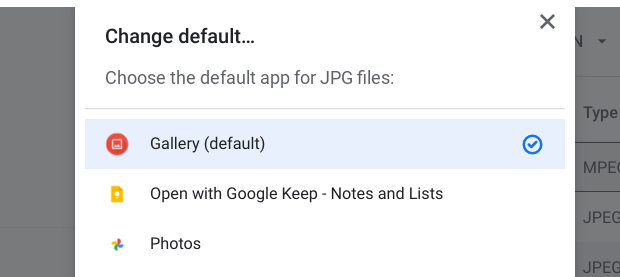
Вам нужно будет повторить этот шаг, чтобы изменить приложение по умолчанию для воспроизведения видео. Выберите видеофайл, нажмите кнопку раскрывающегося списка « Открыть », выберите « Изменить по умолчанию » и выберите нужное приложение.
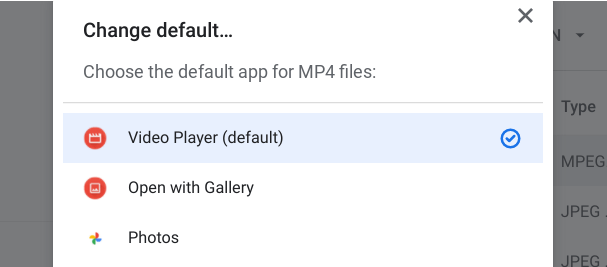
Просмотр фотографий и видео из приложения «Камера»
Это довольно просто: щелкните миниатюру самого последнего видео или изображения, которое вы сняли. Миниатюра изображения находится прямо под значком затвора.
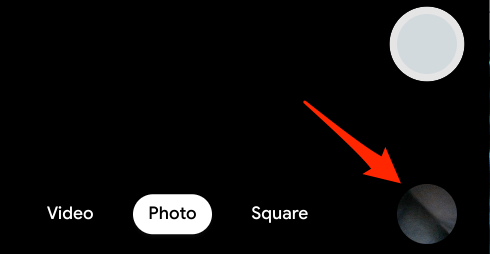
Откроется встроенное приложение Галерея. Щелкните значок со стрелкой влево, чтобы просмотреть предыдущее фото/видео, или значок со стрелкой вправо, чтобы просмотреть следующий элемент. Для редактирования фотографий в приложении Галерея. В строке меню щелкните значки справа от разделителя, чтобы добавить фильтры, обрезать, повернуть, изменить масштаб или добавить комментарий к фотографии.
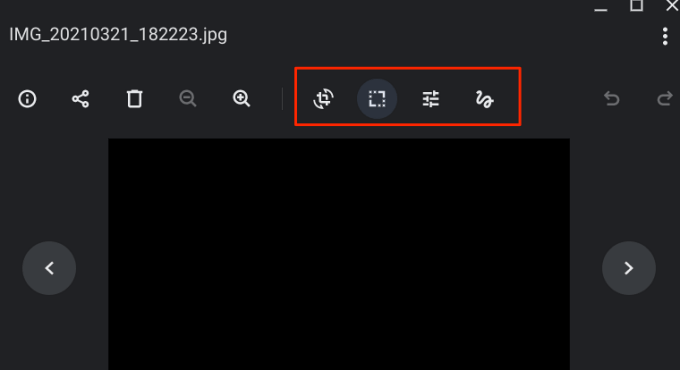
Видеоплеер по умолчанию имеет основные элементы управления, которые вам нужны. Есть кнопка воспроизведения / паузы, значок отключения звука, ползунок громкости, полноэкранный режим и опция «картинка в картинке» — щелкните значок меню из трех точек, чтобы получить доступ к картинке в картинке .
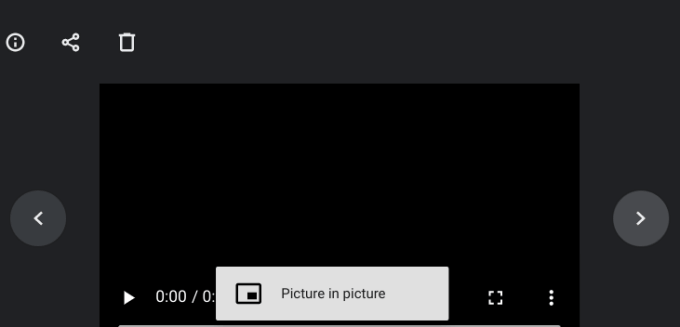
Делайте фотографии, создавайте воспоминания
Камера Chromebook, как правило, не высокого класса, поэтому не ожидайте, что качество фото и видео будет таким же хорошим, как у вашего смартфона. Внешняя веб-камера может улучшить качество изображения и видео, когда вы снимаете фото или видео на Chromebook, поэтому подключите ее к Chromebook, если она у вас есть.
